

Tässä osassa on seuraavat ohjeet
Tulostuslaadun asetuksiin siirtyminen
Pienen tekstin tulostuslaadun määrittäminen
Grafiikan tulostuslaadun määrittäminen
Tulostusterävyyden määrittäminen
Kuvan laadun tai tuottavuuden priorisointi
Rasterien oletusrastinäyttöjen määrittäminen
Merkkien ja viivojen tulostuspaksuuden määrittäminen
Huomaa, että tulostuslaadun asetukset vaikuttavat kaikkiin tulostustöihin.
Avaa Settings Editor ja valitse seuraavat: .
 [Järjestelmäasetukset] -välilehti
[Järjestelmäasetukset] -välilehtiSiirry kohtaan [Tulostuslaadun asetukset].
 [Tulostuslaadun asetukset] -osa
[Tulostuslaadun asetukset] -osaParanna [Tekstin reunaparannus] -asetuksella pienen tekstin tulostuslaatua.

Napsauta [OK].
Paranna [Grafiikan reunaparannus] -asetuksella grafiikan tulostuslaatua.

Napsauta [OK].
Lisää tai vähennä tulostusterävyyttä [Tulostusterävyys] -asetuksella.
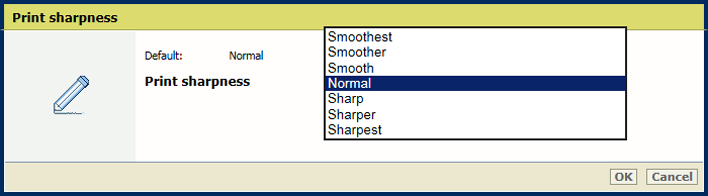
Napsauta [OK].
Määritä kuvanlaadun tai tuottavuuden prioriteetti [Kuvanpakkauksen optimointi] -asetuksella.

Napsauta [OK].
Käytä tätä asetusta, jos haluat muuttaa tulostimen käyttämiä rastereita. Tämän asetuksen muuttamisen jälkeen on tehtävä kalibrointimenettely kokonaisuudessaan (varjostuksen korjaus, automaattinen harmaasävytoiston säätö ja materiaaliperheen kalibrointi). Varmista, että käytät materiaaliperheessä vastaavia tulostusprofiileja.
Määritä normaalirasterinäyttö [Normaali rasteri] -asetuksella.
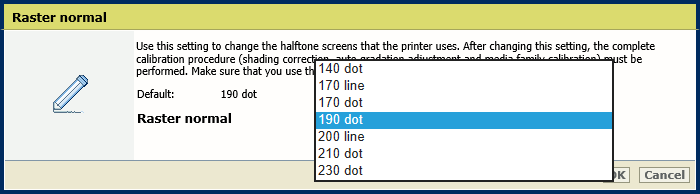
Muuta hienoa rasterinäyttöä [Hieno rasteri] -asetuksella.

Napsauta [OK].
Kalibroi tulostin ja oletusmateriaaliperheet.
Määritä [Vedon leveyden säätö] -asetuksella, mille väreille haluat paksut viivat.
[Vain mustalle]
[Kaikille väreille]

Määritä [Leveyssäätö vaakasuunnassa] -asetuksella merkkien ja viivojen leveyden vaakasuuntainen säätö.

Määritä [Leveyssäätö pystysuunnassa] -asetuksella merkkien ja viivojen leveyden pystysuuntainen säätö.

Määritä [Vedon leveyden säädön ehto] -asetuksella, haluatko käyttää paksuja merkkejä ja viivoja kaikissa töissä vai vain 1 200 dpi:n töissä.

Napsauta [OK].